Comment utiliser ChatGPT sur les appareils Android

ChatGPT est un bot d’intelligence artificielle développé par OpenAI qui peut répondre à toutes vos requêtes de manière systémique et assez arrangée. Jusqu’à présent, les développeurs n’ont publié aucune application dédiée à cette IA. Donc, mieux vaut ne pas rechercher la même chose sur Google Play Store, App Store ou Microsoft Store.
Voyant la curiosité des gens à utiliser cette IA sur différents appareils, nous avons déjà écrit un sujet séparé sur la façon de l’utiliser comme application sur Windows. Dans cet article, nous examinerons les étapes essentielles pour utiliser ChatGPT sur Android. Le processus est plus ou moins similaire à celui de Windows et il s’agit d’ouvrir son site officiel c’est-à-dire www.openai.com.
Veuillez activer JavaScript
Microsoft lance Bing AI avec ChatGPT sur mobile, Skype
Comment utiliser ChatGPT sur Android
Pour l’instant, ChatGPT n’est pas disponible en tant qu’application autonome pour Android ou iPhone. Cependant, si vous souhaitez utiliser cette application, suivez les étapes ci-dessous –
- Tout d’abord, ouvrez votre navigateur Web par défaut et visitez le site Web OpenAI dessus. Alternativement, vous pouvez même rechercher ChatGPT dans le moteur de recherche Google et cliquer sur le premier résultat.
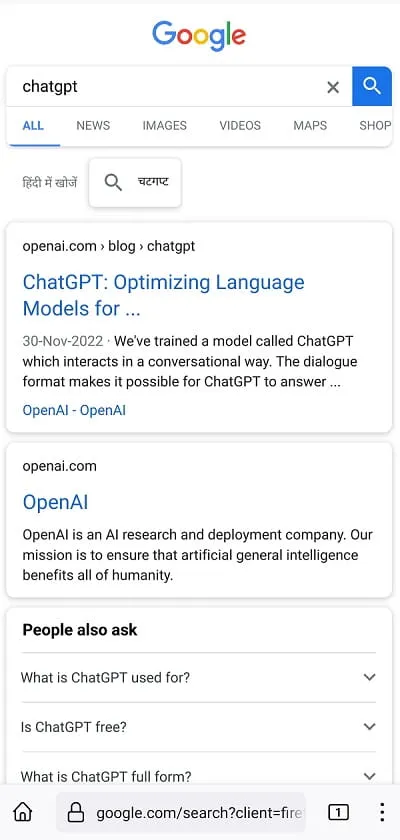
- Lorsque la page d’accueil OpenAI s’ouvre, localisez et cliquez sur le bouton TRY CHATGPT .
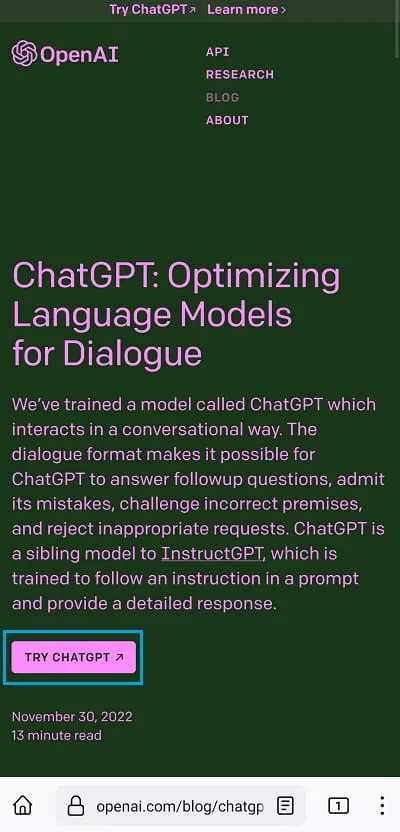
- À l’avenir, vous verrez l’option de vous connecter ou de vous inscrire pour un compte OpenAI. Si vous avez déjà un compte, connectez-vous à votre compte ChatGPT. Sinon, cliquez sur S’inscrire et indiquez votre identifiant de messagerie sur l’écran suivant. Vous recevrez un OTP pour confirmer la création d’un compte là-bas. Utilisez-le pour créer votre compte.
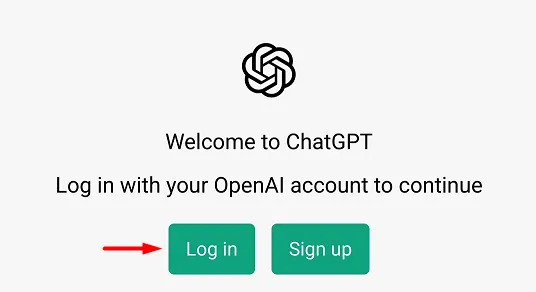
- Lorsque vous vous connectez à votre compte nouvellement créé, ChatGPT affiche quelques exemples d’utilisation de cette IA. Ce chatbot mentionnera même certaines de ses capacités.
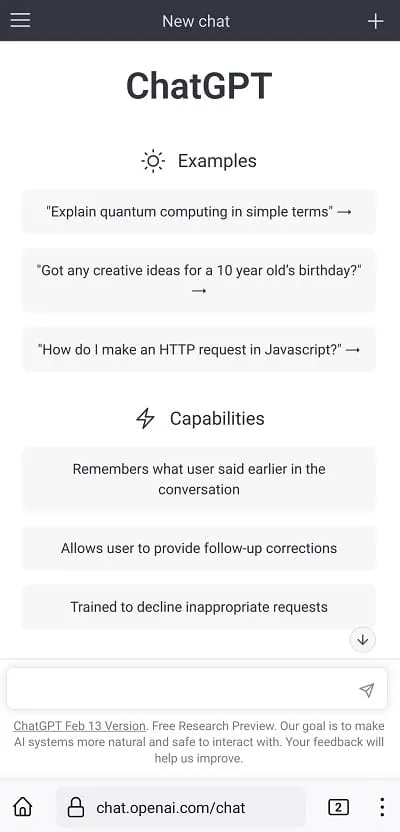
- En bas, vous verrez la barre de recherche. Cliquez ici et tapez ce qui vous passe par la tête. Cette IA tentera de répondre à votre requête de manière brève et descriptive. Voir pour l’exemple –
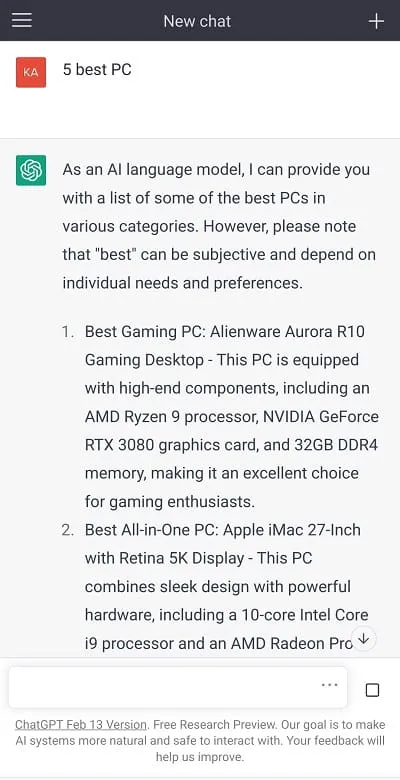
- Pendant que cette IA répond à votre question, vous pouvez cliquer sur Arrêter de générer et le chatbot s’arrêtera immédiatement. Au cas où vous voudriez voir ce qu’il allait dire, cliquez sur Régénérer la réponse , et cet OpenAI commencera à répondre à votre requête depuis le début.
Façons d’obtenir les meilleurs résultats de ChatGPT
Comment initier un nouveau chat avec ChatGPT ?
Si vous souhaitez créer une nouvelle conversation avec OpenAI-ChatGPT, appuyez simplement sur l’icône « + » disponible dans le coin supérieur droit. Un nouveau chat s’ouvrira et vous pourrez saisir votre requête dans le champ de texte.
Comment supprimer une conversation dans ChatGPT ?
Pour supprimer un chat ou une conversation sur ChatGPT, suivez ces étapes –
- Tout d’abord, cliquez sur les trois barres horizontales .
- Cela affichera toutes les discussions dans la barre latérale gauche.
- Cliquez sur un chat et vous serez redirigé vers le contenu de la conversation choisie.
- Cliquez à nouveau sur les trois barres horizontales, et cette fois vous pouvez voir l’option de suppression à côté du chat ouvert.
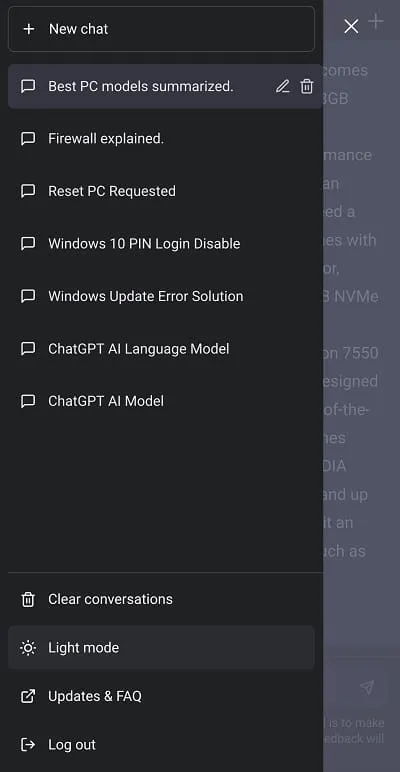
- Cliquez sur cette icône Supprimer, puis appuyez sur l’icône Coche pour confirmer la suppression de la conversation ouverte.
Ça y est, le chat sélectionné sera supprimé de la barre latérale gauche. Répétez les mêmes étapes si vous souhaitez supprimer quelques autres conversations de son interface.
Comment supprimer votre compte et vos données ChatGPT
Puis-je effacer toutes les conversations dans ChatGPT en une fois ?
Oui, il est possible d’effacer toutes les conversations en même temps depuis ChatGPT sur Android. Pour ce faire, appuyez sur les trois lignes horizontales, puis sélectionnez Effacer les conversations .
La vignette Effacer les conversations se transforme désormais en Confirmer les conversations claires . Cliquez sur cette vignette et toutes vos conversations sur le ChatGPT seront supprimées d’elles-mêmes.
Comment activer le mode sombre dans ChatGPT sur Android ?
ChatGPT prend en charge à la fois le mode clair et le mode sombre. Par défaut, son interface reste en mode Light . Pour changer cela, cliquez sur les trois barres horizontales disponibles en haut à gauche et sélectionnez Mode sombre .
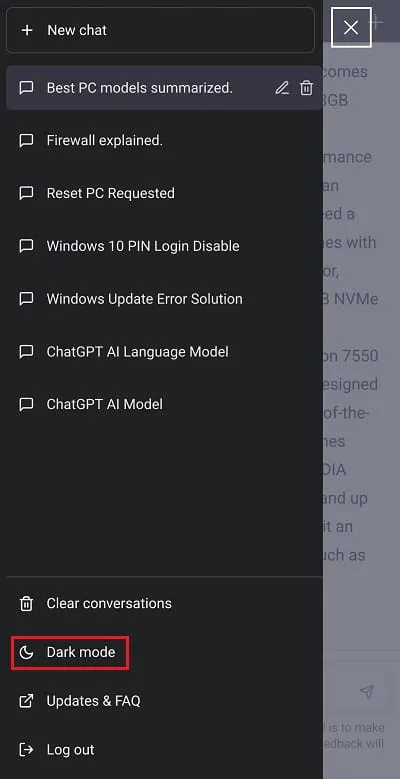
Si jamais vous souhaitez modifier la couleur de l’interface, vous pouvez revenir aux trois barres horizontales et sélectionner le mode d’éclairage.
Il y a un énorme buzz à propos de cet OpenAI ChatGPT sur le marché. En effet, il s’agit de l’une des IA les plus puissantes mises à disposition dans le domaine public. Cependant, cela ne signifie pas que tout ce que dit cette IA est correct. Ce logiciel connaît bien les choses qui se sont produites jusqu’en 2021. Donc, vous feriez mieux de lui poser des questions avant cette date.
Dans le cas où vous posez des questions auxquelles il n’a pas de réponse, cela répondra vaguement. Bing s’est récemment associé à ChatGPT pour lancer son propre chatbot nommé « Bing AI » et il est également censé répondre à tous les sujets les plus récents.
Étant donné que de gros travaux sont en cours dans le domaine de l’intelligence artificielle, nous atteindrons certainement quelque chose de génial dans un avenir proche. Pour l’instant, continuez à utiliser ChatGPT et Bing AI, ou attendez le prochain BARD de Google.



Laisser un commentaire